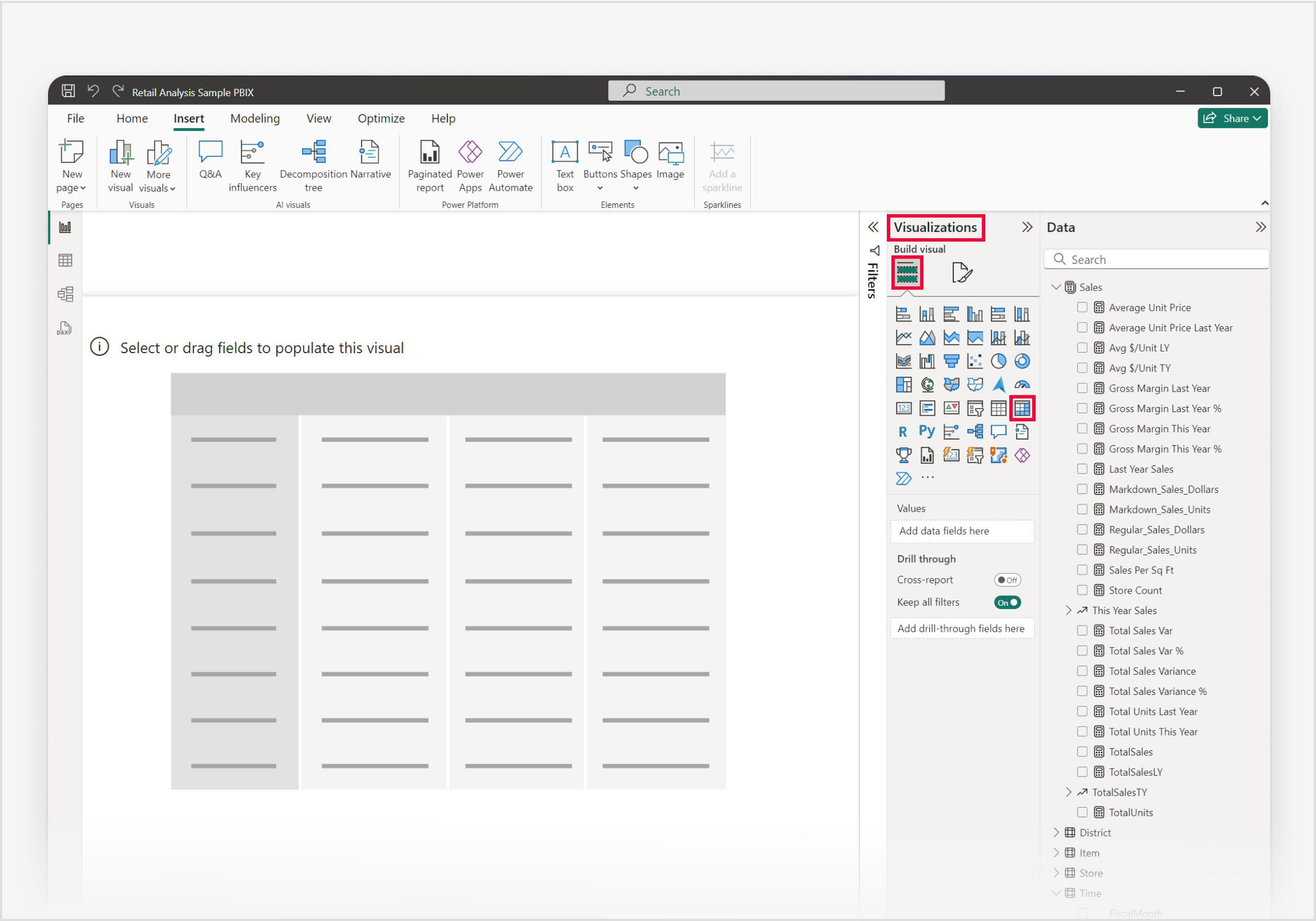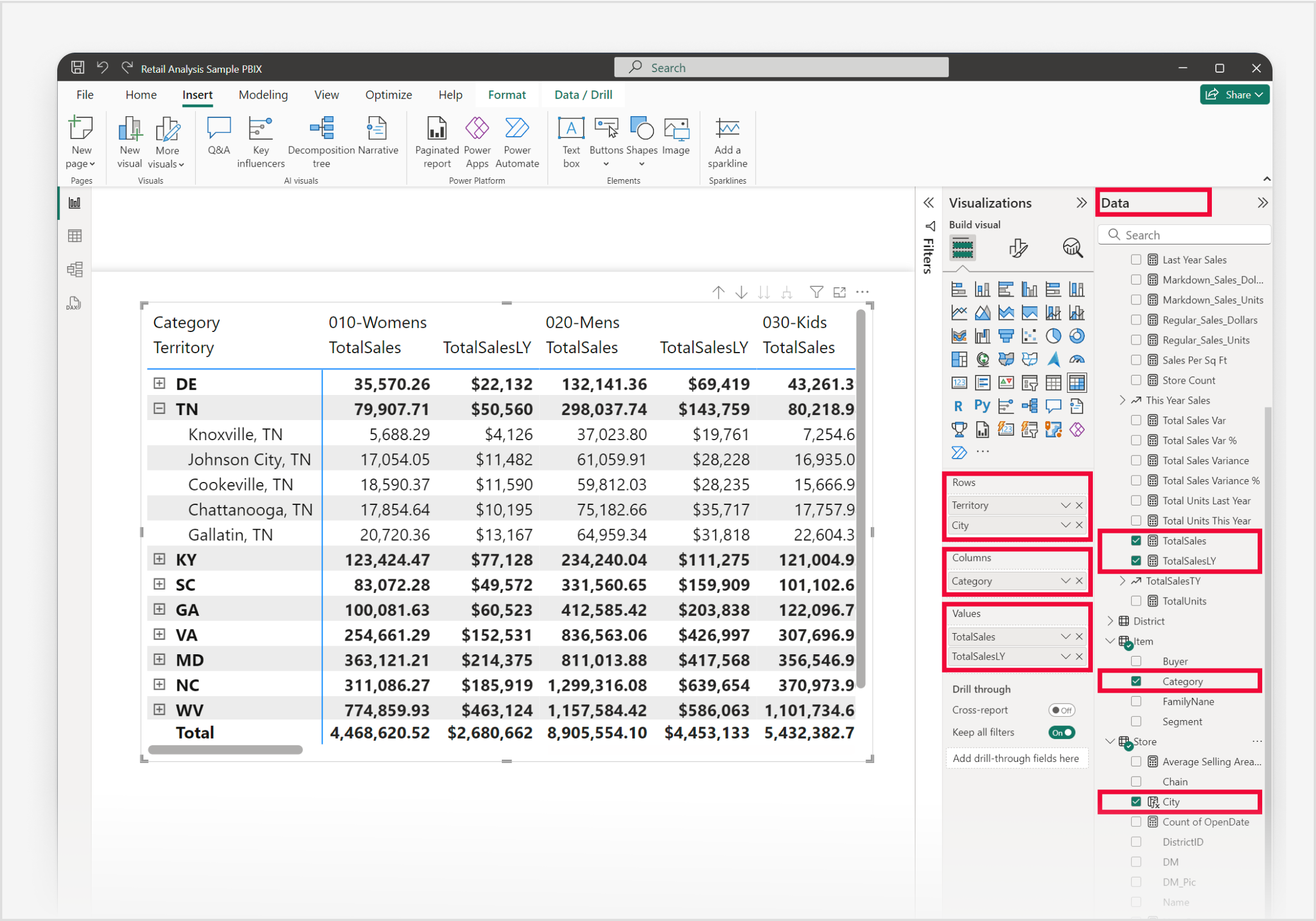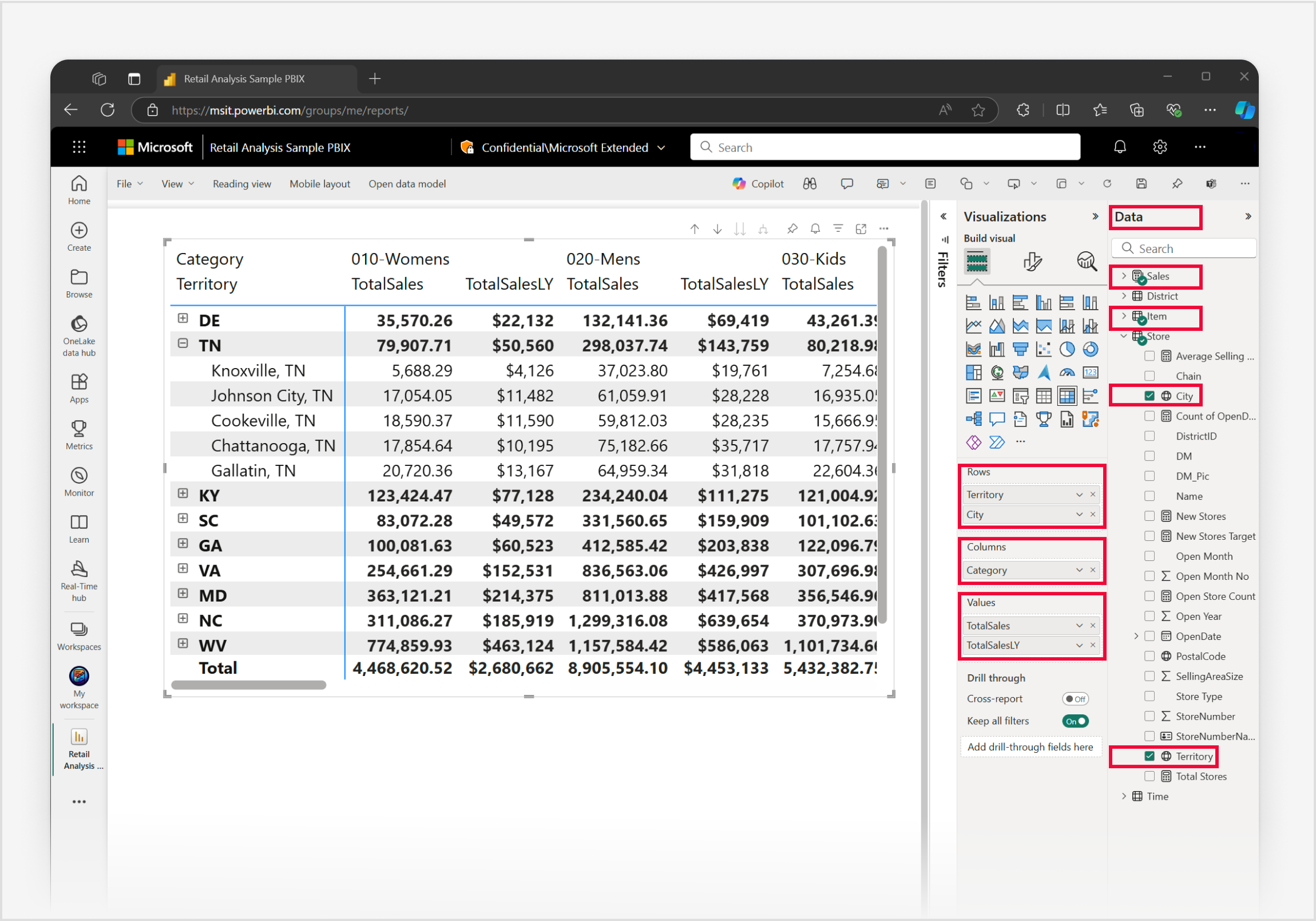หมายเหตุ
การเข้าถึงหน้านี้ต้องได้รับการอนุญาต คุณสามารถลอง ลงชื่อเข้าใช้หรือเปลี่ยนไดเรกทอรีได้
การเข้าถึงหน้านี้ต้องได้รับการอนุญาต คุณสามารถลองเปลี่ยนไดเรกทอรีได้
นําไปใช้กับ: บริการของ Power BI Power BI Desktop
เมทริกซ์วิชวลใน Power BI เป็นเครื่องมือที่มีประสิทธิภาพที่ใช้เพื่อแสดงและวิเคราะห์ข้อมูลในหลายมิติ คล้ายกับตาราง Pivot ใน Excel วิชวลเมทริกซ์ช่วยให้คุณสามารถจัดระเบียบข้อมูลเป็นแถวและคอลัมน์ ทําให้ง่ายต่อการทําความเข้าใจชุดข้อมูลที่ซับซ้อน แต่ละเซลล์ในเมทริกซ์แสดงจุดข้อมูลเฉพาะที่มีความสามารถในการเจาะลึกลงในระดับข้อมูลที่ละเอียดยิ่งขึ้น การออกแบบนี้ช่วยให้มุมมองที่ครอบคลุมของข้อมูลช่วยให้ผู้ใช้สามารถระบุรูปแบบและแนวโน้มในขนาดต่าง ๆ ได้
ความสามารถของวิชวลเมทริกซ์ในการรวมข้อมูลและสนับสนุนโครงสร้างแบบลําดับชั้นทําให้เป็นเครื่องมือที่จําเป็นสําหรับการวิเคราะห์ข้อมูลเชิงลึกและการรายงาน ภาพเมทริกซ์มักใช้ในธุรกิจและการเงินเพื่อวิเคราะห์เมตริกประสิทธิภาพเช่นยอดขายตามภูมิภาคหรือหมวดหมู่ผลิตภัณฑ์ นอกจากนี้ พวกเขายังมีประโยชน์ทางการตลาดในการตรวจสอบพฤติกรรมของลูกค้า ประสิทธิภาพของแคมเปญ และการแบ่งเซกเมนต์ของตลาด
ข้อกำหนดเบื้องต้น
- ตรวจสอบให้แน่ใจเสมอว่าคุณได้ติดตั้ง Power BI Desktop เวอร์ชันล่าสุดก่อนดําเนินการต่อ
- สําหรับวัตถุประสงค์ของคู่มือนี้ ในตัวเลือกส่วนกลางของ Power BI Desktop ภายใต้ส่วน คุณลักษณะการแสดงตัวอย่าง คุณลักษณะการโต้ตอบแบบ On-object จะไม่ได้เปิดใช้งาน
ในคําแนะนําต่อไปนี้ เรากําลังใช้ ไฟล์ PBIX ตัวอย่างการวิเคราะห์การค้าปลีก หลังจากดาวน์โหลดไฟล์ มาเริ่มต้นกันเลย:
หมายเหตุ
การแชร์รายงานของคุณกับผู้ร่วมงาน Power BI กําหนดให้คุณต้องมีสิทธิ์การใช้งาน Power BI Pro แต่ละรายการ หรือที่คุณได้บันทึกรายงานในความจุพรีเมียม
มาสร้างภาพเมทริกซ์กัน
ก่อนที่เราจะเริ่มต้น ให้ตรวจทานส่วนข้อกําหนดเบื้องต้นที่จุดเริ่มต้นของบทความนี้ และทําตามขั้นตอนภายใต้แท็บสําหรับ Power BI Desktop
ในคําแนะนําสามขั้นตอนที่รวดเร็วและง่ายดายนี้ เรามาสร้างวิชวลเมทริกซ์กันโดยเริ่มต้นจากบานหน้าต่างการแสดงภาพใน Power BI Desktop
จากบานหน้าต่างการแสดงผลข้อมูลด้วยภาพ ก่อนอื่นให้เลือกไอคอนสร้างวิชวล จากนั้นเลือกไอคอนวิชวลเมทริกซ์ และตัวแทนภาพจะถูกเพิ่มไปยังพื้นที่รายงานทันที
หากต้องการเพิ่มข้อมูลลงในวิชวลในตัวอย่างนี้ เรามาใช้บานหน้าต่าง ข้อมูล กัน การเพิ่มข้อมูลสามารถทําได้โดยการเลือกเขตข้อมูลและหน่วยวัด หรือลากเขตข้อมูลและหน่วยวัดไปยังพื้นที่เขตข้อมูลในบานหน้าต่าง การจัดรูปแบบการแสดงข้อมูล หรือลากเขตข้อมูลและหน่วยวัดไปยังตัวแทนภาพในพื้นที่รายงานโดยตรง ขยายกลุ่ม ยอดขาย เพื่อเพิ่ม TotalSales จากนั้น TotalSalesLY ไปยังเขตข้อมูล ค่า ขยายกลุ่มย่อยหน่วยข้อมูล เพื่อเพิ่มประเภทไปยังพื้นที่ของเขตข้อมูลคอลัมน์ และสุดท้าย ให้ขยายกลุ่มย่อยของร้านค้าเพื่อเพิ่มดินแดน และจากนั้นเมืองไปยังเขตข้อมูลแถว
หากต้องการปรับแต่งวิชวลเมทริกซ์ของคุณ ให้เลือกไอคอน รูปแบบวิชวล ในบานหน้าต่าง การจัดรูปแบบการแสดงข้อมูล ช่วยให้คุณสามารถเข้าถึงการตั้งค่าที่มีอยู่ทั้งหมดได้ ช่วยให้คุณสามารถปรับแต่งลักษณะที่ปรากฏของวิชวลเมทริกซ์และฟังก์ชันการทํางานตามความต้องการเฉพาะของคุณ
ยอดเยี่ยม! ขอแสดงความยินดีกับการสร้างวิชวลเมทริกซ์ด้วย Power BI ได้สําเร็จ ถัดไป ใช้เวลาทําความคุ้นเคยกับรายการการตั้งค่ารูปแบบวิชวลเมทริกซ์ที่ครอบคลุม และบทความที่เกี่ยวข้องอื่น ๆ ในส่วนเนื้อหาที่เกี่ยวข้อง